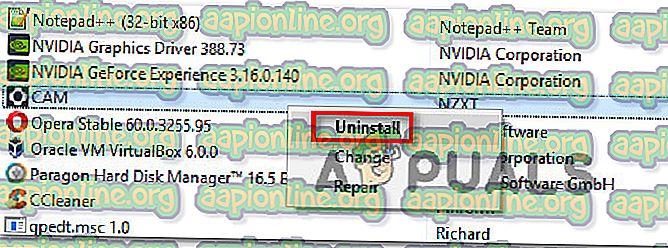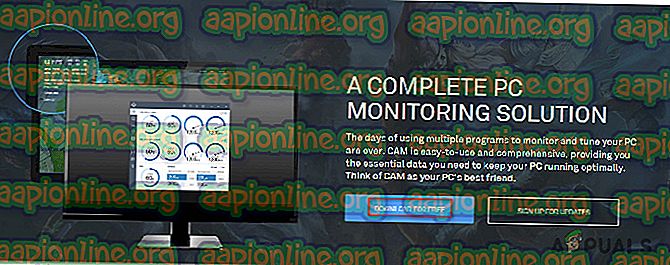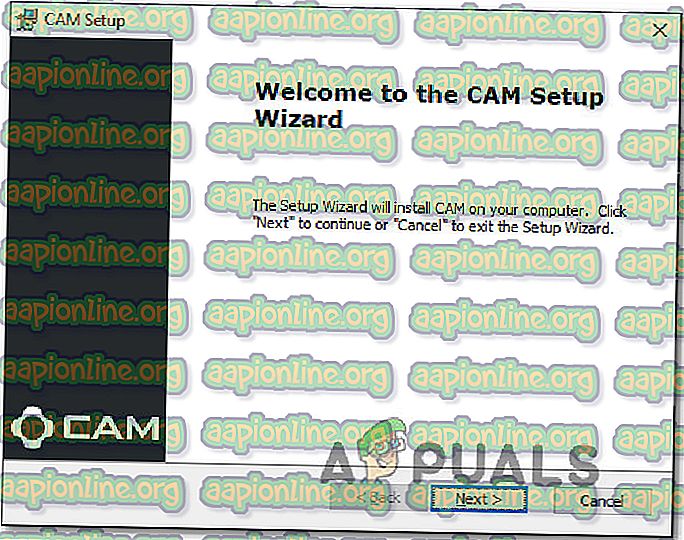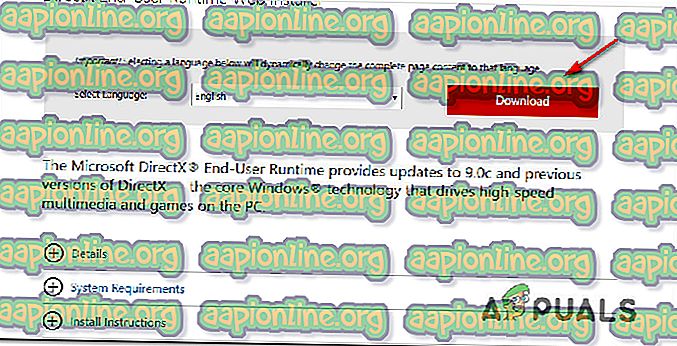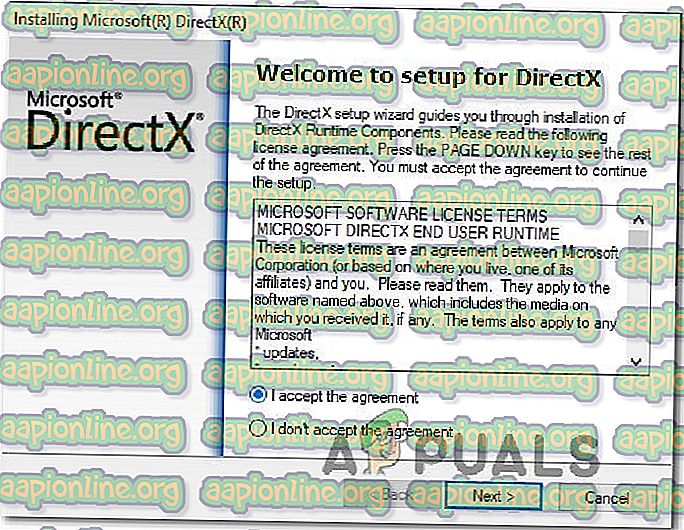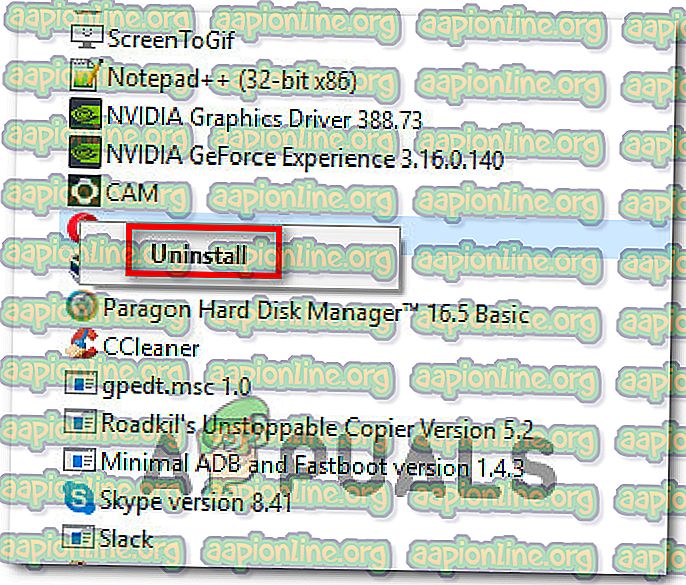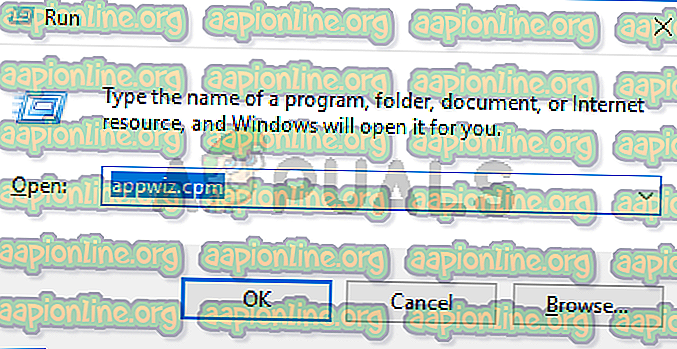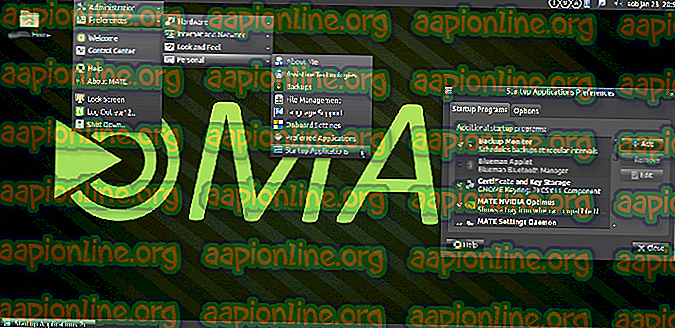Kako popraviti prekrivanje CAM ne deluje
Več uporabnikov sistema Windows poroča, da funkcija CAM Overlay ne deluje z nekaterimi ali vsemi igrami, s katerimi so testirani. Medtem ko nekateri uporabniki poročajo, da programska oprema za njih ni nikoli delovala, drugi pa pravijo, da je predstavljena delala, preden je nenadoma prenehala delovati. Zdi se, da težava ni specifična za določeno različico sistema Windows, ker se pojavlja v sistemih Windows 7, Windows 8.1 in Windows 10.

Kaj povzroča, da CAM Overlay preneha delovati?
To težavo smo analizirali tako, da smo pogledali različna uporabniška poročila in strategije popravil, ki se običajno uporabljajo za odpravo te težave. Na podlagi naših preiskav je več različnih potencialnih krivcev, za katere je znano, da povzročajo to težavo:
- Prekrivanje se ne zažene samodejno - zdi se, da se ponavljajoča težava, ki se zdi, da še vedno obstajajo tudi pri najnovejših izdajah CAM. V določenih pogojih se prekrivanje ne bo začelo skupaj z igro, tudi če je konfigurirano tako, da v meniju z nastavitvami. V tem primeru lahko težavo rešite tako, da zaženete prekrivanje prek bližnjice.
- Uporabnik ni prijavljen - Najnovejša različica CAM-ja bo uporabniku omejila uporabo prekrivanja, razen če se prijavi z veljavnim računom CAM ali z računom socialnih medijev. Če je ta scenarij uporaben, boste težavo lahko rešili s prijavo v računu CAM, Facebook ali Google.
- Zastarela različica CAM - aplikacija CAM je v zadnjih nekaj mesecih prejela veliko hitrih popravkov. Še več, starejše različice nekatere funkcije ne podpirajo več. Če želite zagotoviti, da težave ne povzroča napaka, ki je bila odpravljena, preverite, ali imate na voljo najnovejšo različico.
- Okolje izvajanja DirectX ni nameščeno - funkcija prekrivanja CAM zahteva pravilno okolje izvajanja DirectX za pravilno delovanje. Če v računalniku manjka paket, lahko težavo rešite s prenosom in namestitvijo spletnega namestitvenega programa Runtime končnega uporabnika DirectX.
- Glitched overlay - Možno je tudi, da se prekrivanje ne pojavi v igri, ker je glitched. Običajno se to zgodi pri starejši različici CAM. V tem primeru bi morali težave rešiti tako, da preklopite v način Minicam in nato omogočite nočni način.
- Corsair Unity Engine je v nasprotju s CAM - Kot kaže, programska oprema CAM se ne igra dobro s Corsair Unity Engine (CUE). Več prizadetih uporabnikov je sporočilo, da jim je uspelo rešiti konflikt tako, da so onemogočili programsko opremo CUE ali jo odstranili.
- CAM je v nasprotju z drugo programsko opremo za prekrivanje - Geforce Experience, Fraps in Discord, nekaj drugih programov pa bo v nasprotju s samim prekrivanjem CAM. Če je ta scenarij uporaben, lahko konflikt rešite tako, da onemogočite ali odstranite podobno programsko opremo.
Če trenutno iščete načine za rešitev te težave, vam bo v tem članku na voljo več priročnikov za odpravljanje težav, ki so običajno učinkoviti. Spodaj boste našli zbirko metod, ki so jih drugi uporabniki uspešno srečali z isto težavo. Vsak uporabnik, ki je spodaj predstavljen, vsaj en uporabnik potrdi, da je učinkovit.
Upoštevajte, da so morebitne popravke urejene po učinkovitosti in resnosti, zato vam svetujemo, da jih upoštevate v vrstnem redu, kot so predstavljeni. Eden od načinov je zavezan rešiti težavo ne glede na krivca, ki ga povzroča.
1. način: Ročno omogočite prekrivanje
CAM ni stabilen program izven skupine. Obstaja dobro dokumentirana težava, ki lahko povzroči to vedenje. Ko so izpolnjeni določeni pogoji, boste morda ugotovili, da se prekrivanje ne privzeto pojavi, tudi če je konfigurirano za to prek menija Nastavitve .
Če menite, da je ta scenarij morda uporaben, lahko prisilite, da se prekrivanje prikaže z uporabo bližnjice Shift + O - To je privzeta bližnjica, vendar jo lahko spremenite tudi v oknu z nastavitvami CAM-ja.
Poskusite uporabiti bližnjico in preverite, ali se prikaže prekrivanje. Če ne, se premaknite na naslednji način spodaj za drugačno strategijo popravila.
2. način: Prijava s pomočjo računa Social Social Media
V najnovejših različicah CAM se boste morali prijaviti z računom v družbenih medijih, preden boste lahko uporabljali prekrivanje v igri. Eden od priljubljenih razlogov, zakaj se prekrivanje ne pojavi v igri, je ta, da programsko opremo uporabljate z gostujočim računom.
Če želite to popraviti, se v prvotni poziv (preden se aplikacija naloži) prijavite z računom CAM ali uporabite račun družbenih medijev.

Po uspešni prijavi boste lahko odprli meni Nastavitve (ikona zobnika na vrhu), odprli zavihek FPS in spremenili stikalo, povezano z Omogoči prekrivanje CAM, tako da je omogočeno. Nato kliknite Uporabi, da shranite spremembe.

Če s temi koraki niste mogli rešiti težave, se pomaknite navzdol na naslednji način spodaj.
3. način: Posodabljanje CAM z najnovejšo različico
V zadnjih nekaj letih je aplikacija CAM postala veliko bolj stabilna kot nekoč. To pomeni, da so od takrat veliko raziskav in napak, ki bi lahko povzročile to težavo, odpravili hitri popravki, ki so jih izdali razvijalci.
Številni prizadeti uporabniki so poročali, da se je prekrivanje CAM začelo pojavljati, ko so odstranili trenutno različico CAM, znova zagnali računalnik in nato namestili zadnjo različico, ki je na voljo na uradnem spletnem mestu.
Tu je hitri vodnik za posodabljanje CAM-ja na najnovejšo različico:
- Pritisnite tipko Windows + R, da odprete pogovorno okno Zaženi . Nato vnesite "appwiz.cpl" in pritisnite Enter, da odprete okno Programi in funkcije .

- V oknu Programi in funkcije se pomaknite navzdol po seznamu aplikacij in poiščite aplikacijo CAM. Ko ga zagledate, z desno miškino tipko kliknite in kliknite Odstrani.
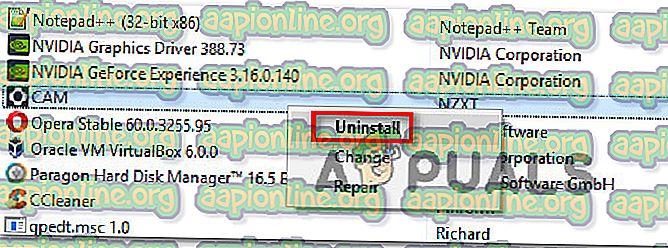
- Sledite pozivom na zaslonu za dokončanje odstranitve in nato znova zaženite računalnik.
- Ob naslednjem zaporedju zagona obiščite to povezavo ( tukaj ) in kliknite na gumb Prenesi zastonj, da začnete s prenosom najnovejše različice CAM.
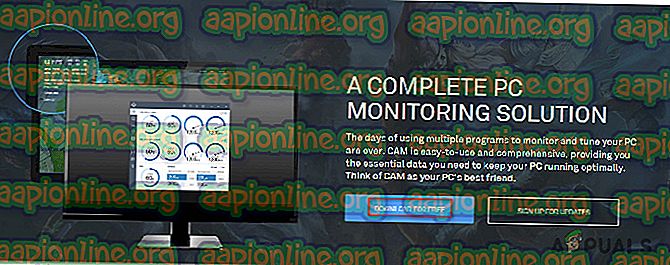
- Odprite izvedljivo datoteko CAM_Installer in sledite pozivom na zaslonu, da namestite zadnjo različico, ki je na voljo.
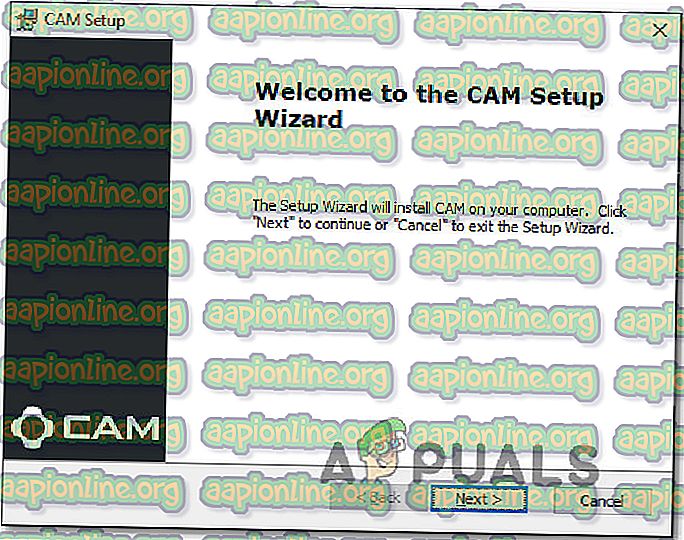
- Ko je namestitev končana, zaženite aplikacijo in jo uporabite z isto igro, ki prej ni mogla prikazati prekrivanja.
Če težava še vedno ni odpravljena, preidite na naslednji način spodaj.
4. način: Namestitev runtime končnega uporabnika DirectX
Kot je poročalo več uporabnikov, CAM Overlay zahteva namestitev okolja DirectX Runtime za pravilno delovanje. Več uporabnikov, s katerimi se srečujemo z istimi težavami, je sporočilo, da so ga uspeli odpraviti s prenosom in nameščanjem spletnega namestitvenega programa Runtime končnega uporabnika DirectX in znova zagnali računalnik.
Po tem je večina prizadetih uporabnikov poročala, da je bila težava rešena in da je CAM Overlay začel delovati, kot je bilo predvideno. Tu je kratki vodnik za namestitev programa Runtime za končnega uporabnika DirectX:
- Prepričajte se, da so zaprti CAM Overlay in vsa povezana programska oprema zaprta.
- Obiščite to povezavo ( tukaj ) in kliknite gumb za prenos .
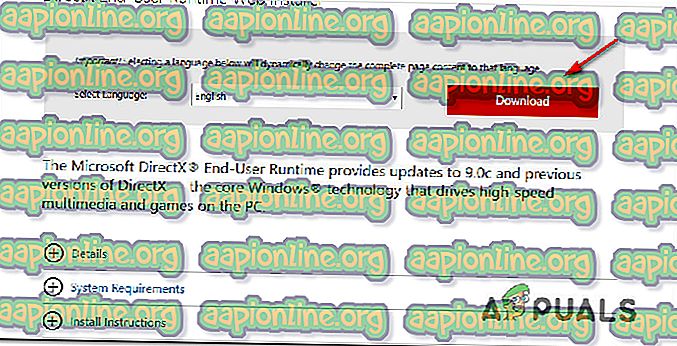
- Navodila bodo prikazana v nekaterih Microsoftovih priporočilih, vendar jih lahko zavrnete, če počistite vsako možnost in kliknete Ne, hvala in nadaljujte s spletnim namestitvenim programom Runtime za končnega uporabnika DirectX.
- Počakajte, da se prenos zaključi. Ko je, dvokliknite izvedljiv dxwebsetup in sledite pozivom na zaslonu, da namestite Runtime končnega uporabnika DirectX .
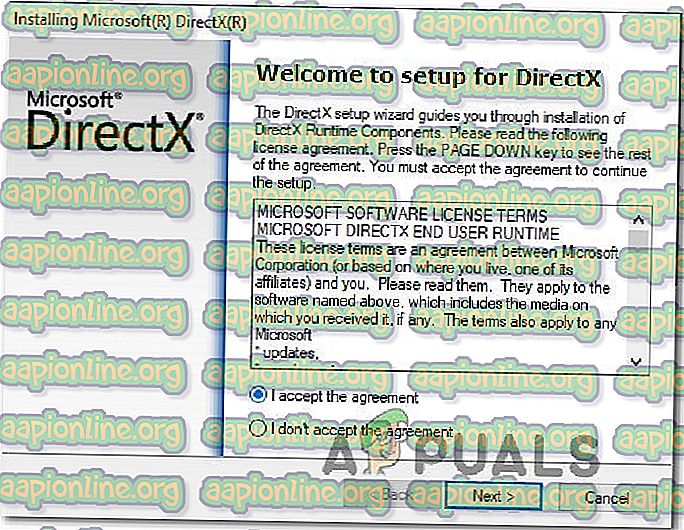
- Ko je postopek končan, znova zaženite računalnik in preverite, ali je težava rešena pri naslednjem zagonu sistema.
Če prekrivanje CAM še vedno ne deluje, kot je bilo predvideno, premaknite se na naslednji način spodaj.
5. način: Preklop na Minicam z nočnim načinom
Uradne razlage o tem, zakaj je ta metoda učinkovita, ni, vendar je nekaterim uporabnikom uspelo prevariti CAM prekrivanje, da so se pojavili tako, da so vmesnik CAM preklopili na Minicam in ga nato uporabili v nočnem načinu. Uporabniki razmišljajo, da se s tem postopkom ponastavi prekrivanje, kar bi lahko na koncu rešilo težavo.
Tu je kratek vodnik o prehodu v Minicam z nočnim načinom:
- Odprite aplikacijo Cam in se prijavite s svojim uporabniškim računom.
- Nato v zgornjem desnem kotu kliknite ikono zobnika in v spustnem meniju kliknite Preklopi na Mini CAM .
- Ko program preklopi na svojo mini različico, kliknite ikono lune na vrhu zaslona, da jo preklopite v nočni način.
- Zaženite igro in preverite, ali se zdaj pojavlja prekrivanje.

Če težava še vedno ni odpravljena, preidite na naslednji način spodaj.
6. način: Onemogočanje Corsair Unity Engine (če je primerno)
Nekateri uporabniki so odkrili, da je v njihovem primeru težavo povzročil konflikt med aplikacijo CAM in Corsair Utility Engine (CUE) . Nismo uspeli najti nobenih ustreznih informacij o tem, zakaj se dve programski opremi ne igrata dobro skupaj, vendar je več prizadetih uporabnikov sporočilo, da jim je težavo uspelo rešiti z odstranitvijo Corsair Utility Engine in ponovnim zagonom računalnika.
Opomba: Če v računalniku ni nameščen program Corsair Utility Engine (CUE), se pomaknite navzdol na naslednji način spodaj.
Če je ta scenarij uporaben za vašo trenutno situacijo, je tu kratek vodič, kako to storiti:
- Pritisnite tipko Windows + R, da odprete pogovorno okno Zaženi. Nato vnesite “appwiz.cpl” in pritisnite Enter, da odprete zaslon Programi in datoteke .

- Znotraj programov in datotek se pomaknite po seznamu aplikacij in poiščite Corsair Utility Engine .
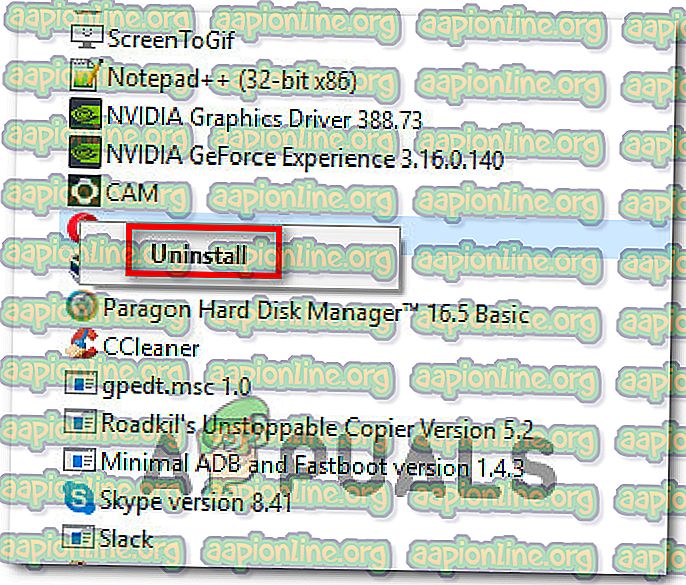
- Ko ga zagledate, z desno miškino tipko kliknite in izberite Odstrani.
- Nato sledite pozivom na zaslonu, da dokončate odstranitev.
- Ko je postopek končan, znova zaženite računalnik in preverite, ali je programska oprema CAM začela normalno delovati.
Če se pojavlja enaka težava ali ta metoda ni bila uporabna za vašo trenutno situacijo, preidite na naslednjo metodo spodaj.
7. način: Onemogočanje drugih slojev
Med CAM in drugimi prekrivnimi aplikacijami so dobro dokumentirani konflikti, zlasti vgrajeni, kot so Nvidia Geforce Experience, Fraps ali Discord. Več uporabnikov, ki se srečujejo z isto težavo, je sporočilo, da so težavo lahko rešili le tako, da so onemogočili druge prekrivne aplikacije in pustili CAM kot edino aktivno tovrstno aplikacijo.
Če želite onemogočiti nasprotujoče si sloje, se boste morali nanašati na določene korake v spletu, odvisno od programske opreme. Lahko pa sledite spodnjim navodilom, da jih odstranite iz sistema:
- Pritisnite tipko Windows + R, da odprete pogovorno okno Zaženi . Nato vnesite “appwiz.cpl” in pritisnite Enter, da odprete Programi in datoteke .
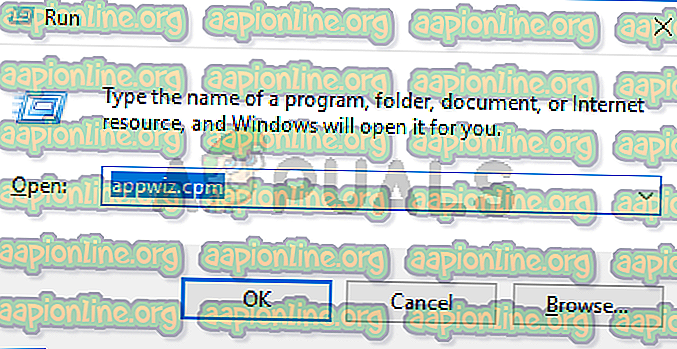
- Znotraj zaslona Programi in funkcije z desno miškino tipko kliknite aplikacijo, ki jo želite odstraniti, in kliknite Odstrani. Nato sledite pozivom na zaslonu, da dokončate postopek.
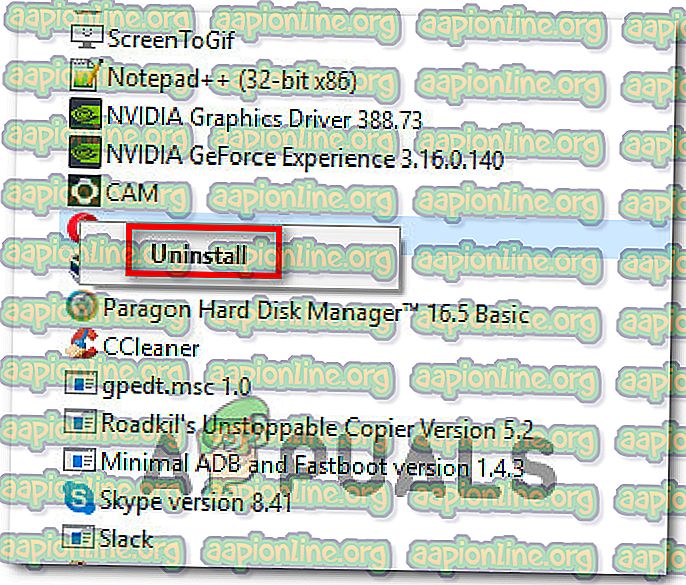
- Znova zaženite računalnik in preverite, ali je bila težava odpravljena.
Če še vedno ne vidite CAM prekrivanja, se pomaknite navzdol na naslednji način spodaj.
8. način: Stik s podporo za CAM
Kot kaže, se lahko to vprašanje pojavi tudi pri nekaterih igrah, ki temeljijo na več igralcih, ki imajo preveč zaščitni mehanizem proti goljufijam. Znano je, da so proti goljufiji v nasprotju s prekrivanjem CAM FPS - težava je stara več let.
Glede na naša poizvedovanja je NZXT v stiku s številnimi razvijalci, da bi to odpravil, vendar je napredek zaenkrat počasen.
Če naletite na težavo samo z eno igro za več igralcev, obstaja verjetnost, da mehanizem za prekrivanje blokira mehanizem proti goljufijam. V tem primeru se lahko obrnete na podporo za NZXT za strategije za ublažitev težave.